修改这个控件会自动更新这一页面

在 Mac 上使用信息效果
在 macOS 11 和更高版本中,你可以在信息中添加特殊效果,包括全屏动画(如焰火、气球或五彩纸屑)、特定于信息的效果(如震撼或回声)或交互型效果(如隐形墨水,需要朋友在上面轻扫才能阅读你的文本信息)。
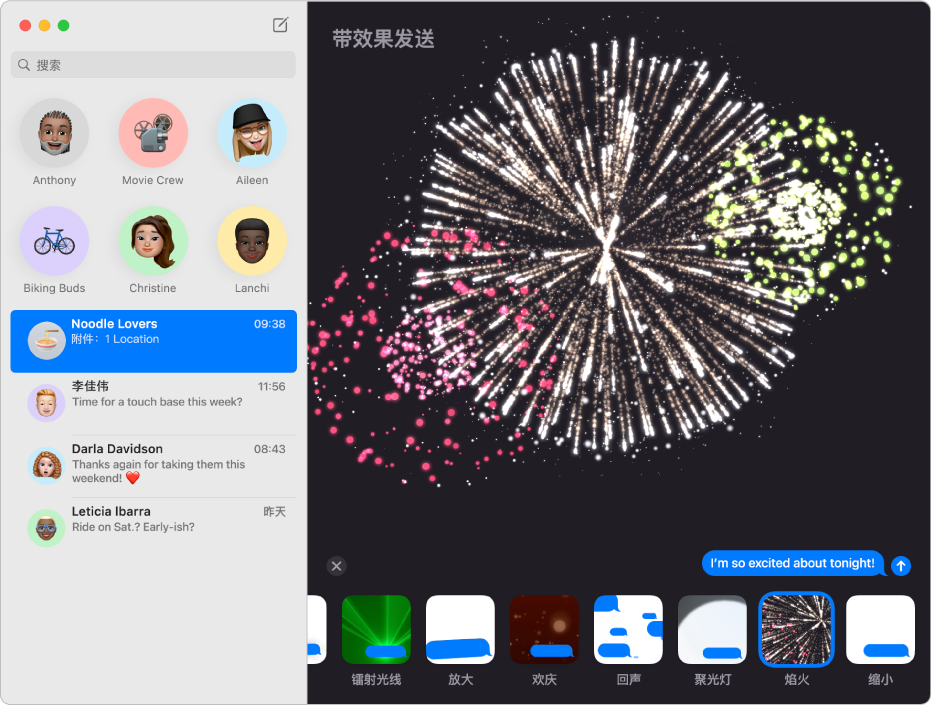
在 Mac 上的“信息” App
 中,选择一个对话。
中,选择一个对话。在窗口底部的栏中输入信息。
点按 App 按钮
 ,点按“信息效果”按钮
,点按“信息效果”按钮  ,然后点按一种效果。
,然后点按一种效果。选择效果后,你可以进行预览。
若要发送,请在键盘上按下 Return 键或点按“发送”按钮
 。
。